TP-LINK***推出一款多功能宽带路由器-TL-R460,专门为满足家庭上网和小型企业办公的的需要而设计,允许多台计算机共享1条宽带线路上网。外观小巧,性能卓越,采用一颗高性能的专用CPU,能够迅速处理各种数据的发送和接收请求,完全可以满足组建一个家庭网络和办公网络的需求,也是共享上网的***选择。提供多项实用的功能设置,可以方便的控制局域网计算机的上网,是共享上网的聪明管家。
TL-R460内嵌的4口10/100M交换机,安装非常简单。当您申请了宽带线路上网后,ISP会为您安装好线路,您只需将进来的线路(将网线或ADSLMODEM的LAN口)连接至TL-R460的WAN(广域网)接口,再将TL-R460的LAN(局域网)接口连接到集线器、交换机或电脑即可。使用TL-R460来组建局域网可以为您节省一台服务器及其日常的维护开支。
TL-R460支持常用的三种设置方式:PPPOE,动态IP,静态IP,利用设置向导提示,填入ISP提供的参数,轻松完成配置。启动DHCP服务器功能,动态为所接的计算机分配IP地址,方便实用。灵活的上网时段设置(TL-R460),可以定时开启和关闭上网功能,省心省力。根据需要设置对应的连接模式,根据上网动作自动连接或断开上网连接,节省上网费用。域名过滤和数据包过滤功能,控制局域网中计算机对互联网上某些网站的访问。MAC地址过滤,可以对局域网计算机访问权限进行控制。虚拟服务器设置,提供架设服务器功能,可指定内部局域网络的特定主机为Web、Mail、FTP等类型的服务器。远程管理功能能轻松通过互联网访问和设置路由器。支持在线升级管理软件功能,能为以后提供更多的功能设置。此外,这两款路由器还支持DMZ主机、静态路由等功能的设置。
TL-R460基于Web的管理页面,全面的功能设置和友好的管理界面让人在使用过程中得心应手,清晰的功能分类对于具有同类产品使用经验的用户来说绝对不会有任何麻烦,而针对没有路由器使用经验的用户,该产品配备了十分详尽的使用说明,可以帮助用户全面了解路由器的使用和配置方法。
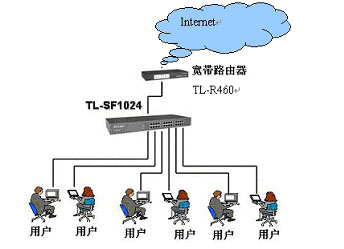
【设置前的准备工作】
1、向ISP了解相关的局端参数:
如果是静态IP方式,请了解如下参数:静态IP地址,子网掩码,网关,DNS服务器,备用DNS服务器。
如果是动态IP方式:能够从局端获取IP地址,如果需要手动设置DNS服务器地址,请向局端咨询。
如果是PPPOE方式,请了解如下参数:用户名,密码。
2、按照说明书提示,连接好硬件。
3、如何进入TL-R410/460路由器设置界面?
路由器的出厂默认设置信息:
IP地址:192.168.1.1,子网掩码:255.255.255.0。用户名/密码:admin/admin。
将与路由器相连的网卡IP设置在192.168.1.×网段(×表示2-254),在浏览器输入192.168.1.1即可进入路由器设置界面,轻松完成设置。
【基本设置】
1、计算机网卡设置:如果路由器启用DHCP功能,网卡设置为"自动获取IP地址"。如果路由器禁用DHCP功能,网卡需要设置与路由器在同一个网段的IP地址,网关设置为路由器的IP地址,填入DNS服务器参数。(示例为WIN2000的设置)
2、路由器设置:您得到准确的局端参数信息后,进入路由器设置界面,按照安装向导的提示,填入对应的参数,便可完成设置。注:某些局端采用绑定网卡MAC地址的方式禁止共享上网,这是使用MAC地址克隆项,直接将原来线路上连接的网卡的MAC地址填入即可。
3、设置完路由器和计算机网卡后,就可以直接上网了。
【编辑推荐】























